
Tipp: Ein Video ist nicht in Ihrer Sprache? Wählen Sie Untertitel
Mit SmartArt können Sie Text schnell in eine ansprechende Grafik konvertieren.
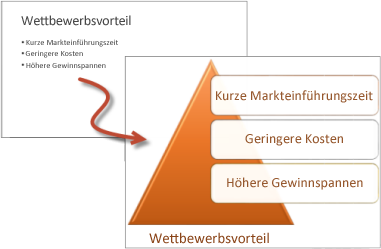
Konvertieren von Text in SmartArt
-
Markieren Sie den Text.
-
Wählen Sie Start > In SmartArt konvertieren aus.
-
Wählen Sie die gewünschte SmartArt aus.
Einfügen von Bildern in SmartArt
Wählen Sie zuerst die gewünschte SmartArt-Option mit Bildern aus, und fügen Sie Ihre Bilder ein.
-
Markieren Sie den Text.
-
Wählen Sie Start > In SmartArt konvertieren aus.
-
Wählen Sie Weitere SmartArt-Grafiken und dann Bild aus.
-
Wählen Sie die gewünschte SmartArt und dann OK aus.
-
Um ein Bild einzufügen, wählen Sie das Bildsymbol aus, wechseln Sie zur Speicherposition Ihres Bilds, und wählen Sie es aus.
-
Wählen Sie Einfügen aus.
Weitere Tipps gefällig?
Mit SmartArt können Sie Text schnell in eine ansprechende Grafik konvertieren.
Markieren Sie Ihren Text, wählen Sie Start > In SmartArt konvertieren und dann die SmartArt aus, die Ihnen gefällt.
Einige Optionen ermöglichen es Ihnen auch, Bilder hinzuzufügen.
Wählen Sie In SmartArt konvertieren, Weitere SmartArt-Grafiken, Bild und dann die gewünschte Option aus.
Um ein Bild einzufügen, wählen Sie nacheinander das Bildsymbol, die Speicherposition des einzufügenden Bilds und das gewünschte Bild aus.
Mit SmartArt erhalten Sie eine visuell ansprechende Liste.











